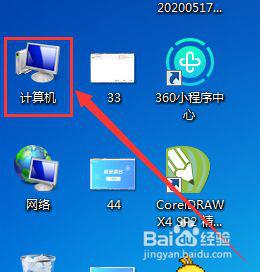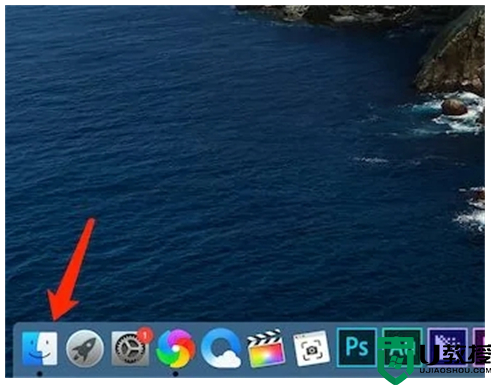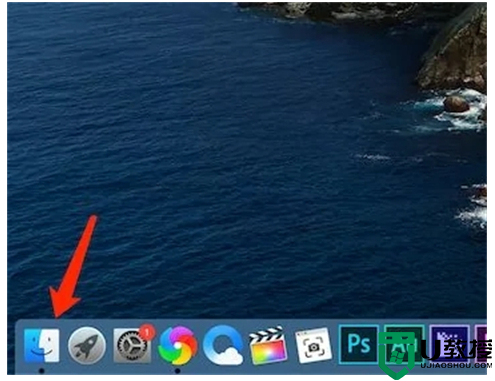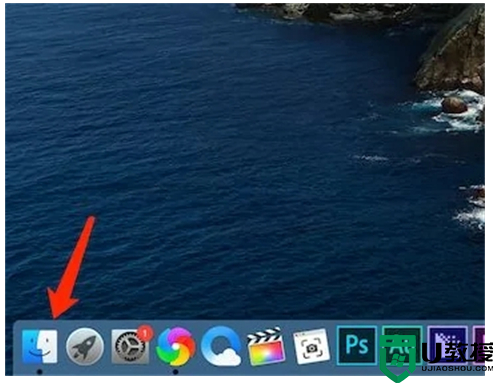怎么卸载电脑的软件 电脑软件如何卸载彻底
时间:2021-11-30作者:zhong
在电脑上,我们刚安装了系统是非常干净的,没有其他软件只有几个必备软件,但是使用久了你的软件就会越来越多,要是遇到空间不足的话就要清理卸载软件了,那么电脑软件如何卸载彻底呢,下面小编给大家分享卸载电脑软件的方法。
解决方法:
1、在桌面找到此电脑,右键点击“属性”。
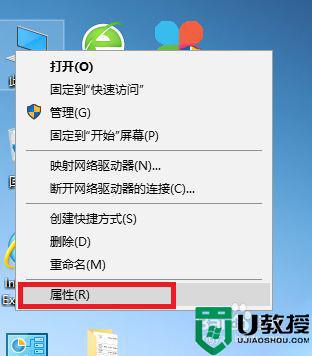
2、进入属性界面,找到“控制面板”打开。
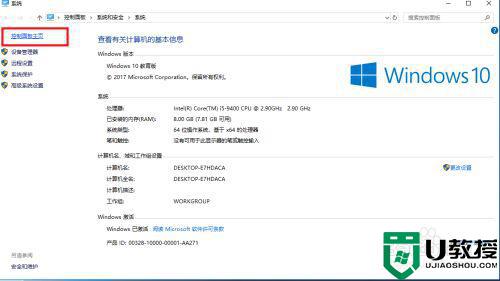
3、进入控制面板,找到“卸载程序”按钮,打开。
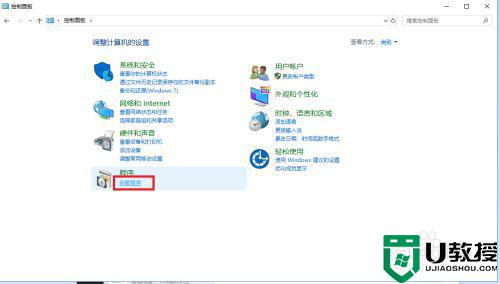
4、进入到卸载程序界面,找到要卸载的软件,鼠标双击,按提示操作就可以卸载了。
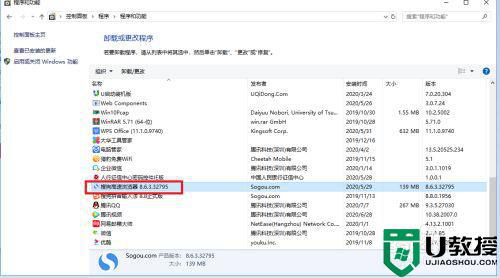
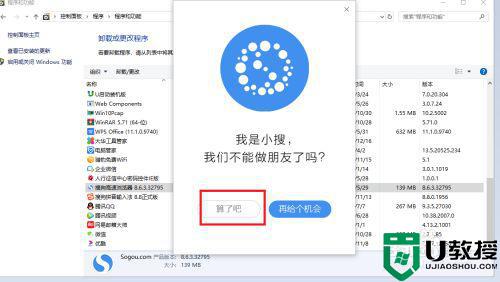
5、另外,打开“卸载程序”的快捷命令是“appwiz.cpl”,键盘按下“windows+r”调出运行窗口,输入该命令即可。
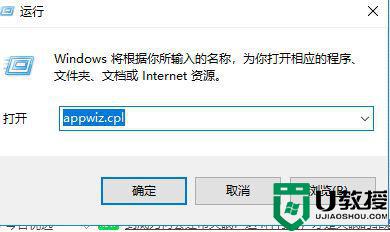
以上就是卸载电脑软件的方法,不知道在哪卸载无用软件的,可以按上面的方法来进行操作。